
वेभलेट V2
WA1111-xx-V2

द्रुत सुरुवात
गाइड
V2 जडान बाह्य एन्टेना Wi-Fi कभरेज विस्तार गर्नुहोस्
![]() यो महत्त्वपूर्ण छ कि तपाइँ स्थापना गर्नु भन्दा पहिले एक नियन्त्रित वातावरणमा द्रुत सुरुवात गाइड पढ्नुहोस्।
यो महत्त्वपूर्ण छ कि तपाइँ स्थापना गर्नु भन्दा पहिले एक नियन्त्रित वातावरणमा द्रुत सुरुवात गाइड पढ्नुहोस्।
स्थापनाको लागि फिल्डमा जानु अघि, पूर्ण प्रणाली (वेभलेट V2, सेन्सरहरू, र एन्टेना जडान) घर भित्र सेटअप गर्नुहोस्, सक्रिय गर्नुहोस्, र सफलतापूर्वक परीक्षण गर्नुहोस्।
महत्त्वपूर्ण
 प्राविधिक सहयोगको लागि Ayyeka समर्थन टोलीलाई सम्पर्क गर्नुहोस्:
प्राविधिक सहयोगको लागि Ayyeka समर्थन टोलीलाई सम्पर्क गर्नुहोस्:
support@ayyeka.com
+1 ८००-५५५-०१९९ (संयुक्त राज्य अमेरिका)
+९७२-२-६२४-३७३२ (IL)
 स्थापना सुरु गर्नु अघि सधैं स्थानीय प्राधिकरणसँग स्थापना समन्वय गर्नुहोस्। स्थापना प्रशिक्षित र अधिकृत कर्मचारीहरु द्वारा पूरा गर्नुपर्छ। यदि Ayyeka समर्थनबाट सहयोग आवश्यक छ भने, अग्रिम अनुरोध अनुसूचित गर्नुहोस्, र सुनिश्चित गर्नुहोस् कि तपाइँ स्थापना गर्नु अघि पुष्टिकरण प्राप्त गर्नुहुन्छ।
स्थापना सुरु गर्नु अघि सधैं स्थानीय प्राधिकरणसँग स्थापना समन्वय गर्नुहोस्। स्थापना प्रशिक्षित र अधिकृत कर्मचारीहरु द्वारा पूरा गर्नुपर्छ। यदि Ayyeka समर्थनबाट सहयोग आवश्यक छ भने, अग्रिम अनुरोध अनुसूचित गर्नुहोस्, र सुनिश्चित गर्नुहोस् कि तपाइँ स्थापना गर्नु अघि पुष्टिकरण प्राप्त गर्नुहुन्छ।
![]() Ayyeka Limited वारेन्टीले वारेन्टी नियम र सर्तहरू अनुसार वारेन्टी अवधिको अवधिको लागि Ayyeka-आपूर्ति गरिएको हार्डवेयर र सफ्टवेयर मात्र समावेश गर्दछ।
Ayyeka Limited वारेन्टीले वारेन्टी नियम र सर्तहरू अनुसार वारेन्टी अवधिको अवधिको लागि Ayyeka-आपूर्ति गरिएको हार्डवेयर र सफ्टवेयर मात्र समावेश गर्दछ।
![]() यसको आपूर्ति प्रणालीको ह्यान्डलिंग, स्थापना, वा मर्मतसम्भारको परिणामको रूपमा Ayyeka क्षति वा चोटको लागि उत्तरदायी छैन।
यसको आपूर्ति प्रणालीको ह्यान्डलिंग, स्थापना, वा मर्मतसम्भारको परिणामको रूपमा Ayyeka क्षति वा चोटको लागि उत्तरदायी छैन।
 यन्त्रलाई नफाल्नुहोस् किनभने यसमा लिथियम ब्याट्री हुन्छ। स्थानीय कानून र नियमहरू अनुसार ब्याट्रीको ठीकसँग डिस्पोज गर्नुहोस्।
यन्त्रलाई नफाल्नुहोस् किनभने यसमा लिथियम ब्याट्री हुन्छ। स्थानीय कानून र नियमहरू अनुसार ब्याट्रीको ठीकसँग डिस्पोज गर्नुहोस्।
![]() 4G (LTE)/3G/2G सेलुलर नेटवर्क सिग्नल उचित संचारको लागि आवश्यक छ।
4G (LTE)/3G/2G सेलुलर नेटवर्क सिग्नल उचित संचारको लागि आवश्यक छ।
![]() सञ्चालन तापमान दायरा: -40°C देखि +80°C (-40°F देखि +176°F)
सञ्चालन तापमान दायरा: -40°C देखि +80°C (-40°F देखि +176°F)
योजनाबद्ध


आन्तरिक माथिल्लो घेरा

आन्तरिक तल्लो घेरा

कम्पोनेन्टहरू


थप उपकरण र/वा सामग्री आवश्यक हुन सक्छ (समावेश छैन)

सेन्सर जडान
सेन्सर केबल(हरू) असेंबलीलाई फिल्ड एट्याच गर्न मिल्ने कनेक्टरको साथ वेभलेटमा मिल्ने प्यानल कनेक्टरमा जडान गर्नुहोस्। थप विवरणहरूको लागि पृष्ठ 19-23 हेर्नुहोस्। वेभलेटमा फिल्ड एट्याच गर्न मिल्ने कनेक्टर सुरक्षित गर्न समायोज्य स्टेनलेस स्टीलको टुक्रालाई घुमाउनुहोस्।

![]() सावधानी: कनेक्टरको कालो प्लास्टिक हुड नबनाउनुहोस्।
सावधानी: कनेक्टरको कालो प्लास्टिक हुड नबनाउनुहोस्।
कालो हुड घुमाउँदा तारहरू विच्छेदन, भाँच्न, र/वा कनेक्टर पिनहरूलाई क्षति पुर्याउन सक्छ।

बाह्य एन्टेना जडान
सेलुलर एन्टेनालाई एन्टेना पोर्ट (ANT1) मा जडान गर्नुहोस्।

![]() एन्टेना यस गाइडको बाँकी चित्रणहरूमा देखा पर्दैन, तर यो उपयुक्त प्यानल कनेक्टरहरूमा ठीकसँग सुरक्षित गरिसकेपछि जोडिएको हुनुपर्छ।
एन्टेना यस गाइडको बाँकी चित्रणहरूमा देखा पर्दैन, तर यो उपयुक्त प्यानल कनेक्टरहरूमा ठीकसँग सुरक्षित गरिसकेपछि जोडिएको हुनुपर्छ।
चुम्बकीय वेभलेट एक्टिभेटरलाई वेभलेट घेराको अगाडि एम्बोस्ड वेभलेट लोगोमा राख्नुहोस् र 3 सेकेन्डका लागि होल्ड गर्नुहोस्। तपाईले वेभलेटलाई पछाडिको प्यानलमा LED प्रयोग गरेर सक्रिय गरिएको छ भनी प्रमाणित गर्न सक्नुहुन्छ (पृष्ठ ११ हेर्नुहोस्)।
वेभलेटले s को 15-मिनेट परीक्षण मोड सुरु गर्नेछampling र डाटा को केहि प्रसारण पठाउनुहोस्। उपकरण त्यसपछि यसको पूर्वनिर्धारित कन्फिगरेसनमा फर्किनेछ।

वेभलेट रक्षक
सेन्सर र एन्टेना जडान गरिसकेपछि, वेभलेट प्रोटेक्टरलाई कनेक्टर पोर्टहरूको माथि राख्नुहोस् र वेभलेट संरक्षकलाई वेभलेट एन्क्लोजरमा सुरक्षित गर्नुहोस्।
a वेभलेट घेराको दुई तल्लो प्वालहरूमा दुई तल्लो क्लिपहरू घुसाउनुहोस्।

b प्यानल कनेक्टरको माथिको दुईवटा ग्रुभहरूमा माथिल्लो क्लिपहरू स्न्याप गर्नुहोस्।

![]() सावधानी: कनेक्टरलाई t बाट जोगाउन प्रोटेक्टर प्रदान गरिएको छampering वा ओभर-एक्सपोजर जसले तारहरू विच्छेदन गर्न सक्छ।
सावधानी: कनेक्टरलाई t बाट जोगाउन प्रोटेक्टर प्रदान गरिएको छampering वा ओभर-एक्सपोजर जसले तारहरू विच्छेदन गर्न सक्छ।
यदि तपाईंलाई संरक्षक हटाउन आवश्यक छ भने, यसलाई संरक्षक आर्चहरूमा समात्नुहोस् र माथि तान्नुहोस्। संरक्षक बन्द हुनेछ।
यन्त्र सक्रियता
वेभलेटको पछाडिको कभरमा रहेको एलईडी बत्तीले उपकरणको स्थितिलाई संकेत गर्छ।
| कार्य | विवरण |
| सबै LEDs बन्द छन् | नेटवर्कमा जोडिएको छैन। यन्त्र s हुँदा LED बत्तीहरू झिम्क्दैनन्ampलिंग नोट: वेभलेट पावर डाउन हुन सक्छ (पावर स्विच अफ स्थितिमा छ), हाइबरनेट मोडमा, वा अपर्याप्त ब्याट्री बल हुन सक्छ। |
| हरियो-रातो-निलो-रातो-हरियो एलईडीहरू क्रमशः 5x झिम्काउँछन् | तरंग चुम्बकीय सक्रियकर्ता प्रयोग गरेर सक्रिय छ। |
| हरियो एलईडी झिम्किरहेको छ | GSM नेटवर्कमा जडान गर्न प्रयास गर्दै। |
| हरियो एलईडी सक्रिय छ | GSM मार्फत डाटा ट्रान्समिशन प्रगतिमा छ। प्रसारण पूरा भएपछि LED बन्द हुनेछ। |
| हरियो-रातो LEDs 5x झिम्किन्छ | GSM संचार त्रुटि। यन्त्र प्रसारण गर्न असफल भयो। |
मा Ayyeka प्रयोगकर्ता इन्टरफेस पहुँच गर्नुहोस् https://home.ayyeka.com तपाईंको लग-इन प्रमाणहरू प्रयोग गरेर। परीक्षण मोड सुरु भएको 5 - 10 मिनेट पछि डाटा देखा पर्ने अपेक्षा गर्नुहोस्।

यन्त्र सक्रियता
स्क्रिन डिस्प्ले निम्नसँग मिल्दोजुल्दो हुनुपर्छ:

![]() यदि वेभलेटले राम्रोसँग प्रसारण गर्यो भने, परीक्षण सफल भयो।
यदि वेभलेटले राम्रोसँग प्रसारण गर्यो भने, परीक्षण सफल भयो।
अब तपाइँ फिल्डमा वेभलेट स्थापना गर्न सक्नुहुन्छ र सङ्कलन गर्न सुरु गर्नुहोस् र view तपाईको डाटा!

![]() यदि डाटा ठीकसँग ट्रान्समिट भएन भने, Wavelet स्थापना स्थान परिवर्तन गर्नुहोस् र फेरि सक्रिय गर्नुहोस्।
यदि डाटा ठीकसँग ट्रान्समिट भएन भने, Wavelet स्थापना स्थान परिवर्तन गर्नुहोस् र फेरि सक्रिय गर्नुहोस्।
यदि समस्या रहिरह्यो भने, मद्दतको लागि Ayyeka समर्थन टोलीलाई सम्पर्क गर्नुहोस्: support@ayyeka.com
+1 ८००-५५५-०१९९ (संयुक्त राज्य अमेरिका)
+९७२-२-६२४-३७३२ (IL)
Ayyeka Go MOBILE APP
यदि तपाईंले पहिले नै त्यसो गर्नुभएको छैन भने, iOS वा एन्ड्रोइडका लागि Ayyeka Go मोबाइल एप डाउनलोड गर्नुहोस्। "AyyekaGo" को लागि एप स्टोर वा गुगल प्ले खोज्नुहोस् वा तलको QR कोडहरू प्रयोग गर्नुहोस्।
तपाईंको फोनलाई तपाईंको वेभलेटसँग जोड्ने दुई तरिकाहरू छन्:
- चयन गर्नुहोस् "कुञ्जी मार्फत प्राप्त गर्नुहोस् Web"। यसले तपाईंलाई स्ट्रिमको लागि लग-इन प्रमाणहरू प्रविष्ट गर्न निर्देशन दिनेछ View प्रयोगकर्ता इन्टरफेस। "म्यानुअली कुञ्जी प्रविष्ट गर्नुहोस्" चयन गर्नुहोस्। मोबाइल जोडी कुञ्जी मा पाइन्छ
- स्ट्रिमView यन्त्र ट्याबमा प्रयोगकर्ता इन्टरफेस। एक पटक तपाईंको Wavelet उपकरणमा जडान भएपछि, त्यहाँ विभिन्न प्रकार्यका लागि धेरै प्रदर्शन स्क्रिनहरू छन्।
पहिलो स्क्रिनले आवश्यक जानकारी प्रदान गर्दछ, जसमा समावेश छ, तर सीमित छैन: सिग्नल बल सेलुलर क्यारियर पुष्टिकरण सफल प्रसारण र सर्भरमा जडान
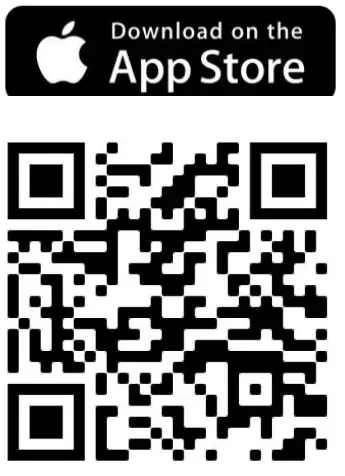 |
 |
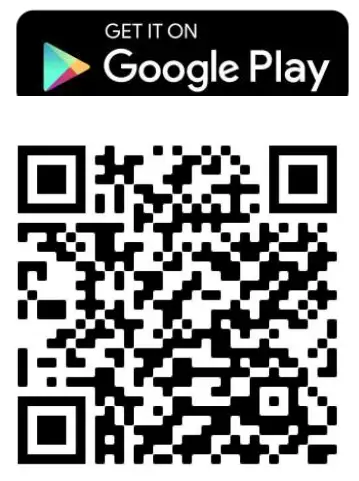 |
|
| https://apps.apple.com/us/app/ayyekago/id1397404430 | https://play.google.com/store/apps/details?id=com.ayyekago | ||
विशेष स्थापना स्थानहरू
कमजोर संकेत स्थानहरू

यदि वेभलेट कमजोर सेलुलर सिग्नल भएको क्षेत्रमा स्थापित छ भने, चुम्बकीय एक्टिभेटर प्रयोग गरेर वेभलेट सक्रिय गर्नुहोस्।
यन्त्रसँग जोड्न र प्रसारण पुष्टि गर्न Ayyeka Go मोबाइल एप प्रयोग गर्नुहोस्। तपाईं पनि स्ट्रिममा लग इन गर्न सक्नुहुन्छ View प्रयोगकर्ता इन्टरफेस तपाईंको प्रमाणहरू प्रयोग गरेर यन्त्र प्रसारण भइरहेको छ भनेर प्रमाणित गर्न।
कम्तिमा १५ मिनेट पर्खनुहोस्, त्यसपछि स्ट्रिममा लग इन गर्नुहोस् View मा प्रयोगकर्ता इन्टरफेस https://home.ayyeka.com सफल प्रसारण पुष्टि गर्न।
इनडोर/अन्डरग्राउन्ड

यदि वेभलेट कमजोर सेलुलर सिग्नल भएको क्षेत्रमा स्थापना गरिएको छ भने, वेभलेट सक्रिय गर्नुहोस् र बन्द ढोका/पहुँच ह्याचको साथ स्थापना गरिएको स्थानमा राख्नुहोस्।
कम्तिमा 15 मिनेट पर्खनुहोस्, त्यसपछि नक्सामा अद्यावधिक गरिएको स्थान पुष्टि गर्न home.ayyeka.com मा प्रयोगकर्ता इन्टरफेसमा लग इन गर्नुहोस्।
स्थापना गर्नु अघि, वेभलेट सक्रिय गरेर GPS सुरु गर्नुहोस्।
वेभलेट माउन्टिंग
जिप टाई वा स्क्रू प्रयोग गरेर भित्ता, पाइप वा अन्य सुरक्षित माउन्ट स्थानमा वेभलेट सुरक्षित गर्नुहोस्।


एन्टेना माउन्टिङ

DOs
![]() सुनिश्चित गर्नुहोस् कि एन्टेना कनेक्टर प्यानल कनेक्टरमा कडा रूपमा सुरक्षित छ।
सुनिश्चित गर्नुहोस् कि एन्टेना कनेक्टर प्यानल कनेक्टरमा कडा रूपमा सुरक्षित छ।
![]() खुला आकाश मुनि वा कुनै पनि वस्तु मुनि कम्तिमा ५० सेमी (२० इन्च) एन्टेना माउन्ट गर्नुहोस्।
खुला आकाश मुनि वा कुनै पनि वस्तु मुनि कम्तिमा ५० सेमी (२० इन्च) एन्टेना माउन्ट गर्नुहोस्।
![]() भित्ताबाट कम्तिमा ५ देखि १० सेमी (२ देखि ४ इन्च) टाढा एन्टेना माउन्ट गर्नुहोस्।
भित्ताबाट कम्तिमा ५ देखि १० सेमी (२ देखि ४ इन्च) टाढा एन्टेना माउन्ट गर्नुहोस्।
![]() यन्त्रबाट कम्तिमा 5 सेमी (2in.) टाढा एन्टेना माउन्ट गर्नुहोस्।
यन्त्रबाट कम्तिमा 5 सेमी (2in.) टाढा एन्टेना माउन्ट गर्नुहोस्।
![]() सही भौतिक अवस्थाहरूमा एन्टेना सेटअपलाई अन्तिम रूप दिनुहोस्। पूर्वका लागिample, ढक्कन बन्द, ढोका बन्द, आदि।
सही भौतिक अवस्थाहरूमा एन्टेना सेटअपलाई अन्तिम रूप दिनुहोस्। पूर्वका लागिample, ढक्कन बन्द, ढोका बन्द, आदि।
![]() मोबाइल एप प्रयोग गरेर तपाईंसँग सिग्नल र सफल डाटा ट्रान्समिसन छ भनी सुनिश्चित गर्नुहोस्।
मोबाइल एप प्रयोग गरेर तपाईंसँग सिग्नल र सफल डाटा ट्रान्समिसन छ भनी सुनिश्चित गर्नुहोस्।
![]() स्थापनाको क्रममा आवश्यक परेमा, मोबाइल एपमा ट्रान्समिट नाउ कमाण्ड वा म्याग्नेटिक डिभाइस एक्टिभेटर कुञ्जी प्रयोग गर्नुहोस् थप द्रुत प्रसारणहरू सुरु गर्न।
स्थापनाको क्रममा आवश्यक परेमा, मोबाइल एपमा ट्रान्समिट नाउ कमाण्ड वा म्याग्नेटिक डिभाइस एक्टिभेटर कुञ्जी प्रयोग गर्नुहोस् थप द्रुत प्रसारणहरू सुरु गर्न।
DONTs
![]() वेभलेटमा एन्टेना संलग्न नगर्नुहोस्।
वेभलेटमा एन्टेना संलग्न नगर्नुहोस्।
![]() एन्टेना वरिपरि केबलहरू, जिप टाईहरू, वा अन्य वस्तुहरू बेर्नुहोस्।
एन्टेना वरिपरि केबलहरू, जिप टाईहरू, वा अन्य वस्तुहरू बेर्नुहोस्।
महत्त्वपूर्ण नोट: त्यहाँ केही मिनेटहरू छन् सफल प्रसारण बीचको ढिलाइ र डाटा ट्रान्समिशन प्रारम्भ गर्न यी मध्ये कुनै पनि विधिको प्रयोग। कुनै पनि विधिको प्रयोग दोहोर्याउँदा डाटा ट्रान्समिसनमा छिटो हुने छैन।
चेतावनी: यदि ढल जस्ता अत्यधिक संक्षारक वातावरणमा स्थापना गर्दै हुनुहुन्छ भने, प्यानल कनेक्टरहरूमा सुरक्षित गरेपछि एन्टेना र सेन्सर फिल्ड संलग्न गर्न मिल्ने कनेक्टरहरूमा प्राविधिक ग्रीस लगाउनुहोस्। Ayyeka ले Dow Corning Moly kote 55 O-Ring Grease प्रयोग गर्न सिफारिस गर्छ, यद्यपि समान उत्पादनहरू प्रभावकारी हुन सक्छन्।
एन्टेना माउन्टिङ - समस्या निवारण
यदि वेभलेटले प्रसारण गर्दैन भने, एन्टेनालाई फरक स्थानमा सार्नुहोस्।
यदि वेभलेटले एन्टेनालाई पुन: स्थानान्तरण गर्ने धेरै प्रयासहरू पछि पनि प्रसारण गर्दैन भने, वैकल्पिक समाधान प्रयोग गर्ने विचार गर्नुहोस्, जस्तै इन-रोड वा उच्च-लाभ एन्टेना।
नोट: Ayyeka ले एन्टेना भित्ता माउन्ट गर्ने हार्डवेयर र इन-रोड एन्टेना सहित विभिन्न एन्टेनाहरू आपूर्ति गर्दछ — विवरणहरूको लागि समर्थनलाई सम्पर्क गर्नुहोस्।
तपाईंको आफ्नै एन्टेना प्रयोग गर्दै
यदि तपाईं आफ्नै एन्टेना प्रयोग गर्न चाहनुहुन्छ भने, एन्टेनाले SMA पुरुष कनेक्टर प्रयोग गरेको छ भनी प्रमाणित गर्नुहोस्। तपाईंको एन्टेनाले निम्न सबै फ्रिक्वेन्सीहरूलाई आदर्श रूपमा समर्थन गर्दछ (तपाईँको वेभलेट यन्त्रको मोडेल नम्बर प्रत्ययलाई नोट गर्नुहोस् - पूर्वका लागिample "-US"):
| प्रविधि | -US, -SA | - EU |
| 2G | 850०,, ००, १900००, १ 1800 ०० मेगाहर्ट्ज | 900, 1800 मेगाहर्ट्ज |
| 3G | ९०८.४०, ९०८.४२, ९१६.०० मेगाहर्ट्ज | ९०८.४०, ९०८.४२, ९१६.०० मेगाहर्ट्ज |
| 4G (LTE) | 700०,, ००, १850००, १ 1700 ०० मेगाहर्ट्ज | 800, 900, 1800, 2100, 2600 मेगाहर्ट्ज |
तपाईंको यन्त्र सफलतापूर्वक स्थापना भयो!

वेभलेट पिनआउट

| प्यानल कनेक्टर | इनपुटहरू |
| 1 | 4x एनालग र 1x अलग |
| 2 | RS485, RS232, SDI-12 (16 च्यानलहरू) |
| 3 | 4x अलग |
| 4 | 6-24VDC |
वेभलेट पिनआउट - पोर्ट #1
| कनेक्टर पिन # | संकेत | केबल कनेक्टर पिन असाइनमेन्ट | |
| 1 | 4-20mA वा 0-24V इनपुट #1 | अगाडि | पछाडि |
| 2 | IO_4 - आवधिक वा आउटपुट सुक्खा सम्पर्क, खुला नाली, 0V वा 2.8V (अधिकतम) |  |
 |
| 3 | वेभलेट 12V पावर सप्लाई #2 (+) | ||
| 4 | वेभलेट 12V पावर सप्लाई #1 (+) | ||
| 5 | 4-20mA वा 0-24V इनपुट #4 | ||
| 6 | 4-20mA वा 0-24V इनपुट #3 | ||
| 7 | 4-20mA वा 0-24V इनपुट #2 | ||
| 8 | GND | ||
वेभलेट पिनआउट - पोर्ट #2
M12 8-पिन महिला प्यानल कनेक्टर
| कनेक्टर पिन # | संकेत | केबल कनेक्टर पिन असाइनमेन्ट | |
| 1 | RS232 TX | अगाडि | पछाडि |
| 2 | वेभलेट 12V सेन्सर पावर सप्लाई #4 (+) |  |
 |
| 3 | वेभलेट 12V सेन्सर पावर सप्लाई #3 (+) | ||
| 4 | SDI-12 | ||
| 5 | RS485 बी | ||
| 6 | RS485 A | ||
| 7 | RS232 RX | ||
| 8 | GND | ||
वेभलेट पिनआउट - पोर्ट #3
M12 5-पिन पुरुष प्यानल कनेक्टर
| कनेक्टर पिन # | संकेत | केबल कनेक्टर पिन असाइनमेन्ट | |
| 1 | PCNT_0 - पल्स गणना, किनारा, आवधिक, आउटपुट सुख्खा सम्पर्क, खुला नाली, 0V वा 2.8V (अधिकतम) | अगाडि | पछाडि |
| 2 | IO_3 - आवधिक वा आउटपुट सुक्खा सम्पर्क, खुला नाली, 0V वा 2.8V (अधिकतम) |  |
 |
| 3 | PCNT_1 - पल्स गणना, किनारा, आवधिक, आउटपुट सुख्खा सम्पर्क, खुला नाली, 0V वा 2.8V (अधिकतम) | ||
| 4 | GND | ||
| 5 | IO_2 - किनारा, आवधिक, आउटपुट सुख्खा सम्पर्क, खुला नाली, 0V वा 2.8V (अधिकतम) | ||
वेभलेट पिनआउट - पोर्ट #4
M8 3-पिन पुरुष प्यानल कनेक्टर
| कनेक्टर पिन # | संकेत | केबल कनेक्टर पिन असाइनमेन्ट | |
| 1 | 6-24VDC | अगाडि | पछाडि |
| 3 | कुनै जडान छैन |  |
 |
| 4 | नकारात्मक (-) | ||
पावर कनेक्टर पिनआउट
यदि तपाइँ बाह्य शक्ति स्रोत प्रयोग गर्दै हुनुहुन्छ भने, निम्न पिनआउटलाई सन्दर्भ गर्नुहोस्:
बाह्य शक्ति: M8 3-पिन महिला पावर कनेक्टर

प्रश्नहरू?
support@ayyeka.com
+1 ८००-५५५-०१९९ (संयुक्त राज्य अमेरिका)
+९७२-२-६२४-३७३२ (IL)
कागजातहरू / स्रोतहरू
 |
Wavelet V2 जडान बाह्य एन्टेना Wi-Fi कभरेज विस्तार गर्नुहोस् [pdf] प्रयोगकर्ता गाइड V2 कनेक्ट गर्नुहोस् बाह्य एन्टेना Wi-Fi कभरेज विस्तार गर्नुहोस्, V2, कनेक्ट गर्नुहोस् बाह्य एन्टेना Wi-Fi कभरेज विस्तार गर्नुहोस्, बाह्य एन्टेना Wi-Fi कभरेज विस्तार गर्नुहोस्, एन्टेना Wi-Fi कभरेज विस्तार गर्नुहोस्, Wi-Fi कभरेज विस्तार गर्नुहोस्, Wi-Fi कभरेज, कभरेज |